لوحة مفاتيح iPad لا تعمل؟ 15 إصلاحات للتجربة
هل تواجه مشكلة في استخدام لوحة المفاتيح على الشاشة على جهاز iPad؟ أو هل تفشل Magic Keyboard أو Smart Keyboard أو لوحة المفاتيح الخارجية في العمل مع iPadOS؟
سيساعدك هذا البرنامج التعليمي في إصلاح مشكلات لوحة المفاتيح التي تظهر على الشاشة ولوحة المفاتيح الخارجية على iPad. تنطبق أيضًا معظم نصائح استكشاف الأخطاء وإصلاحها أدناه على iPhone.

كيفية إصلاح لوحة المفاتيح على الشاشة(Fix Onscreen Keyboard) لا تعمل على iPad
إذا فشلت لوحة المفاتيح التي تظهر على الشاشة لجهاز iPad في الظهور ، أو تجمدت ، أو تعطلت ، فابدأ في طريقك من خلال الإصلاحات التالية. تخطي(Skip) أي شيء لا ينطبق.
تعطيل لوحة المفاتيح الخارجية
إذا قمت بإقران لوحة مفاتيح خارجية بجهاز iPad ، فلن تظهر لوحة المفاتيح على الشاشة إلا إذا قمت بتنشيطها يدويًا. ما عليك(Just) سوى النقر على رمز لوحة المفاتيح(Keyboard) في الزاوية اليمنى من شاشة iPad وتحديد إظهار لوحة المفاتيح(Show Keyboard) لإحضار لوحة المفاتيح على الشاشة.

إذا كنت تريد التبديل إلى استخدام لوحة المفاتيح التي تظهر على الشاشة دائمًا ، فقم بإيقاف تشغيل لوحة المفاتيح الخارجية (إذا كانت تحتوي على مفتاح تشغيل / إيقاف فعلي )(On) ، أو(Off) قم بتعطيل Bluetooth على جهاز iPad عبر مركز التحكم(Control Center) ، أو قم بإزالة لوحة المفاتيح كجهاز Bluetooth من خلال التوجه إلى الأعلى إلى الإعدادات(Settings) > بلوتوث(Bluetooth) .
تنشيط لوحة مفاتيح الطرف الثالث
إذا قمت بتثبيت لوحة مفاتيح على الشاشة تابعة لجهة خارجية (مثل Gboard أو SwiftKey أو Grammarly(Gboard, SwiftKey, or Grammarly) ) على جهاز iPad ، فلن تظهر في قائمة لوحات المفاتيح إلا إذا قمت بتنشيطها.
للقيام بذلك ، انتقل إلى الإعدادات(Settings) > عام(General) > لوحة المفاتيح(Keyboard) > لوحات المفاتيح(Keyboards) > إضافة لوحة مفاتيح جديدة(Add New Keyboard) وحدد لوحة المفاتيح ضمن قسم لوحات مفاتيح الطرف الثالث(Third-Party Keyboards) . بعد ذلك ، حدد لوحة المفاتيح من قائمة لوحات المفاتيح النشطة وانقر فوق السماح بالوصول الكامل(Allow Full Access) .

يمكنك بعد ذلك النقر مع الاستمرار فوق أيقونة Globe في الزاوية اليسرى السفلية من لوحة مفاتيح iPad عندما تريد التبديل بين لوحات المفاتيح النشطة.
فرض إنهاء التطبيق وإعادة المحاولة
هل تفشل لوحة مفاتيح iPad التي تظهر على الشاشة في الظهور على تطبيق معين فقط؟ إذا كان الأمر كذلك ، فإن فرض إنهاء التطبيق يمكن أن يساعد في حل أي أخطاء بسيطة متعلقة بالبرنامج.
للقيام بذلك ، اسحب لأعلى من أسفل الشاشة (أو انقر نقرًا مزدوجًا فوق زر الصفحة الرئيسية(Home) ) لاستدعاء App Switcher . بعد ذلك ، اسحب بطاقة التطبيق (مثل Safari ) لأعلى وخارج الشاشة. اتبع ذلك عن طريق إعادة تشغيل التطبيق عبر الشاشة الرئيسية(Home Screen) أو Dock أو مكتبة التطبيقات(App Library) .

أعد تشغيل iPad أو أعد تشغيله بقوة
يمكن أن تؤدي إعادة تشغيل جهاز iPad أيضًا إلى إصلاح لوحة مفاتيح خلل. ما عليك سوى الانتقال إلى الإعدادات(Settings) > عام(General) > إيقاف التشغيل(Shutdown) لإيقاف تشغيل جهاز iPad. ثم انتظر لمدة 30 ثانية واضغط باستمرار على الزر الجانبي(Side) لإعادة تشغيله.

إذا كانت محاولة فتح لوحة المفاتيح على الشاشة تتسبب أيضًا في تجميد نظام تشغيل iPad ، فحاول فرض إعادة التشغيل بدلاً من ذلك.
أجهزة iPad بدون زر الصفحة الرئيسية(iPads Without Home Button)
اضغط على مفتاحي رفع(Volume Up) الصوت وخفض الصوت(Volume Down) بسرعة واحدة تلو الأخرى. ثم اضغط مع الاستمرار على زر التشغيل فورًا حتى يظهر شعار (Power)Apple على الشاشة.
iPad مع زر الصفحة الرئيسية(iPads With Home Button)
اضغط مع الاستمرار على زري Home و Power في نفس الوقت حتى تعرض الشاشة شعار Apple .
تحديث التطبيقات
إذا استمرت مشكلات لوحة المفاتيح على الشاشة ، فحاول تحديث التطبيقات على جهاز iPad. للقيام بذلك ، اضغط لفترة طويلة على أيقونة متجر التطبيقات على (App Store)الشاشة الرئيسية(Home Screen) وحدد التحديثات(Updates) . بعد ذلك ، انقر فوق " تحديث الكل"(Update All) .

قم بتحديث جهاز iPad الخاص بك
يعد برنامج نظام عربات التي تجرها الدواب(Buggy) سببًا آخر يمنع لوحة مفاتيح iPad التي تظهر على الشاشة من العمل بشكل طبيعي. لإصلاح ذلك ، قم بتطبيق أي تحديثات iOS أو iPadOS معلقة من خلال التوجه إلى الإعدادات(Settings) > عام(General) > تحديث البرنامج(Software Update) .

تحقق من إعدادات لوحة المفاتيح
راجع إعدادات لوحة المفاتيح على الشاشة لجهاز iPad وتأكد من إعدادها لتناسب تفضيلاتك. على سبيل المثال ، إذا كان Slide to Type لا يعمل على لوحة المفاتيح العائمة ، فمن الجيد التحقق مما إذا كان الإعداد ذي الصلة نشطًا.
للقيام بذلك ، افتح تطبيق الإعدادات(Settings) وانتقل إلى عام(General) > لوحة المفاتيح(Keyboard) . ستجد قائمة بإعدادات لوحة المفاتيح ضمن أقسام(Language) كل لوحات المفاتيح(All Keyboards) والرموز التعبيرية(Emoji) واللغة . بالنسبة للوحات المفاتيح التابعة لجهات خارجية ، تحقق من التطبيقات ذات الصلة للحصول على خيارات تكوين إضافية.

قم بإزالة لوحات مفاتيح الطرف الثالث
إذا نتج عن لوحة مفاتيح خارجية على الشاشة أعطال أو مشكلات أخرى ، فحاول تحديثها عبر متجر التطبيقات(App Store) . إذا لم يساعد ذلك ، فانتقل إلى الإعدادات(Settings) > عام(General) > لوحة المفاتيح(Keyboard) > لوحات المفاتيح(Keyboards) . بعد ذلك ، اسحب لوحة المفاتيح إلى اليسار وانقر على حذف(Delete) لإلغاء تنشيطها.

إذا كنت تريد الاستمرار في استخدام لوحة المفاتيح ، فانتظر تحديثًا جديدًا لإصلاح المشكلة أو اتصل بمطورها لتسريع الأمور. تحقق من صفحة متجر التطبيقات(App Store) على لوحة المفاتيح للعثور على معلومات الاتصال ذات الصلة.
كيفية إصلاح لوحة المفاتيح الخارجية(Fix External Keyboard) لا تعمل على iPad
إذا فشلت Magic Keyboard أو Smart Keyboard أو Smart Keyboard Folio أو لوحة مفاتيح خارجية تابعة لجهة خارجية في الاتصال بجهاز iPad أو لم تعمل بشكل صحيح ، فانتقل إلى الإصلاحات أدناه لحل المشكلة.
تحقق من التوافق
قد لا تتوافق Magic Keyboard(Magic Keyboard) أو Smart Keyboard أو Smart Folio Keyboard مع طراز iPad أو iPad (Smart Folio Keyboard)Air أو iPad Pro . على سبيل المثال ، الجيل الأول من Magic Keyboard مقاس 12.9 بوصة غير متوافق مع iPad Pro (2021).
تحقق من صفحة لوحات مفاتيح iPad من Apple(Apple’s iPad Keyboards page) أو قم بإجراء فحص سريع عبر الإنترنت للحصول على معلومات متعلقة بالتوافق. إذا كنت تستخدم لوحة مفاتيح جهة خارجية ، فابحث عن موقع الشركة المصنعة على الويب بدلاً من ذلك.
بالإضافة إلى ذلك ، قد تتطلب لوحة المفاتيح الخاصة بك أحدث إصدار من iPadOS لتعمل بشكل صحيح. انتقل إلى الإعدادات(Settings) > عام(General) > تحديث البرنامج(Software Update ) لتحديث جهاز iPad إلى أحدث إصدار.
قم بتنظيف الرابط الذكي
إذا كنت تستخدم Magic Keyboard أو Smart Keyboard أو Smart Folio Keyboard ، يعتمد iPad على الموصل الذكي(Smart Connector) (الذي يظهر كمجموعة من ثلاثة جهات اتصال معدنية على الجانب أو الخلف) للاتصال. جرب تنظيفه بقطعة قماش جافة وناعمة وتحقق مما إذا كان ذلك يحدث فرقًا.

تحقق من إعدادات لوحة المفاتيح
إذا فشلت مفاتيح أو وظائف معينة في العمل على لوحة المفاتيح الخارجية ، فتأكد من الانتقال إلى عام(General) > لوحة المفاتيح(Keyboard) > لوحة مفاتيح الأجهزة(Hardware Keyboard ) لمراجعة طريقة عملها وتعديلها.
على سبيل المثال ، إذا لم يعمل مفتاح تعديل معين ، فانقر فوق مفاتيح التعديل(Modifier Keys) للتحقق مرة أخرى من روابط المفاتيح.

إيقاف تشغيل لوحة المفاتيح وتشغيلها
إذا كانت لوحة المفاتيح الخارجية تحتوي على مفتاح تشغيل(On) / إيقاف(Off) (مثل Magic Keyboard لنظام التشغيل Mac(Mac) ) ، فأعد تشغيل لوحة المفاتيح. يساعد ذلك غالبًا في إصلاح المشكلات العشوائية التي تمنعه من الاتصال بجهاز iPad.

إعادة شحن لوحة المفاتيح
ربما يكون عمر بطارية لوحة المفاتيح قد نفد. قم بتوصيله بمصدر طاقة (أو استبدل البطاريات بزوج جديد) وحاول توصيله بجهاز iPad مرة أخرى.
افصل وأعد توصيل لوحة المفاتيح
إذا كنت تستخدم لوحة مفاتيح Bluetooth ، فقد تتمكن من حل المشكلات التي تسببها ذاكرة التخزين المؤقت Bluetooth الفاسدة عن طريق فصلها وإعادة توصيلها بجهاز iPad.
للقيام بذلك ، افتح الإعدادات(Settings) وانقر فوق Bluetooth . بعد ذلك ، انقر فوق رمز المعلومات(Info) الموجود بجوار لوحة المفاتيح وحدد خيار Forget This Device . اتبع ذلك عن طريق إقران لوحة المفاتيح بجهاز iPad مرة أخرى.

ملاحظة(Note) : إذا كنت تستخدم لوحات مفاتيح متعددة ، فمن الأفضل إلغاء إقران أي لوحات مفاتيح أخرى باستثناء تلك التي تستخدمها حاليًا.
استعادة إعدادات iPad
تعد إعدادات الشبكة الفاسدة(Corrupt) سببًا آخر يتسبب في حدوث مشكلات في الاتصال بين لوحة المفاتيح وجهاز iPad. يمكنك محاولة إعادة تعيينها من خلال التوجه إلى Settings > General > Transfer أو إعادة تعيين(Reset) iPad > Reset والنقر فوق إعادة تعيين إعدادات الشبكة(Reset Network Settings) .
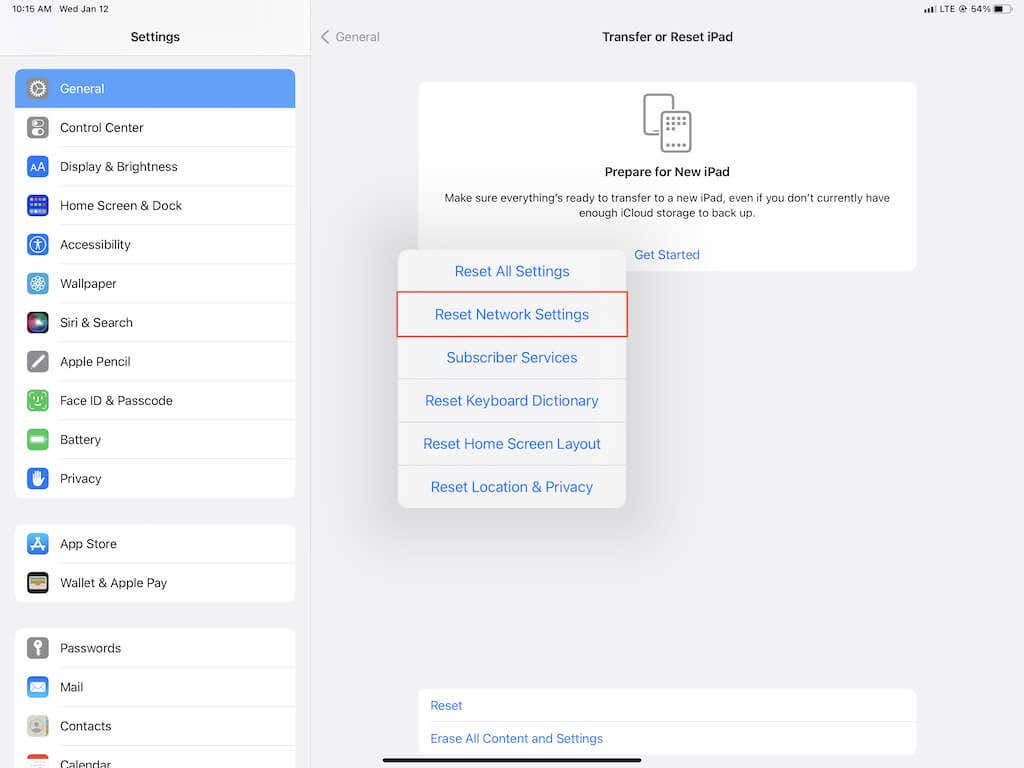
إذا لم يساعد ذلك ، فاستخدم خيار إعادة تعيين جميع الإعدادات(Reset All Settings) لاستعادة جميع إعدادات iPad إلى إعدادات المصنع الافتراضية. ومع ذلك ، قد ترغب في إنشاء نسخة احتياطية من iTunes أو iCloud(create an iTunes or iCloud backup) قبل القيام بذلك.
إذا استمرت مواجهة المشكلات ، فمن المحتمل أن تكون المشكلة في لوحة المفاتيح نفسها. حاول الاتصال بدعم Apple(contacting Apple Support) أو اصطحب Magic Keyboard(Magic Keyboard) أو Smart Keyboard إلى أقرب متجر Apple Store(nearest Apple Store) . إذا حدثت المشكلة مع لوحة مفاتيح خارجية تابعة لجهة خارجية ، فاتصل بالشركة المصنعة للحصول على بديل.
Related posts
أفضل اختصارات لوحة مفاتيح Magic لأجهزة iPad Air و iPad Pro
كيفية إصلاح مفاتيح لوحة مفاتيح Windows التي تتوقف عن العمل
لوحة مفاتيح Chromebook لا تعمل؟ 10 إصلاحات للتجربة
كيفية قفل Outlook لباد مع Touch ID or Face ID
كيفية قفل OneDrive مع Password، Touch ID or Face ID على باد
كيفية تثبيت واستخدام الوظائف الإضافية في Microsoft Word and Excel لباد
كيفية إصلاح iPad عالق على شعار Apple
كيفية تقسيم الشاشة على iPad لتعدد المهام
البلوتوث لا يعمل على iPad؟ جرب هذه الإصلاحات الـ 13
هل يستحق Adobe Photoshop For iPad المال والضجيج؟
إصلاح "iPad معطل. Connect to iTunes “رسالة
كيفية استخدام Apple Pencil على iPad
9 أشياء يجب عليك فعلها قبل بيع جهاز iPad القديم
كيفية إصلاح Scribble لا يعمل على iPad
15 طريقة لإصلاح مشاكل استنزاف بطارية iPad
أفضل 10 حوامل iPad لسيارتك
كيفية استخدام iMovie على جهاز iPad
أفضل 8 تطبيقات للكتابة لأجهزة iPad
البرنامج التعليمي لوضع الاسترداد على iPad: كيفية تشغيله واستخدامه
ماذا تفعل عند التبديل من جهاز iPad قديم إلى جهاز جديد
